参考:
【Windows】搭建Pytorch环境(GPU版本,含CUDA、cuDNN),并在Pycharm上使用(零基础小白向)
(55条消息) 【Windows】搭建Pytorch环境(GPU版本,含CUDA、cuDNN),并在Pycharm上使用(零基础小白向)pytorch环境搭建回音谷的博客-CSDN博客
Conda 替换镜像源方法尽头,再也不用到处搜镜像源地址
(57条消息) Conda 替换镜像源方法尽头,再也不用到处搜镜像源地址conda换源五阿哥爱跳舞的博客-CSDN博客
PyTorch深度学习快速入门教程(绝对通俗易懂!)【小土堆】
PyTorch深度学习快速入门教程(绝对通俗易懂!)【小土堆】哔哩哔哩bilibili
目录
一、安装CUDA
1.查看自己的gpu型号

2.查看自己的gpu是否支持cuda,大部分nvidia显卡都支持,百度即可
3.查看自己最高支持的cuda版本,在cmd下执行以下命令
nvidia-smi
此处,支持的最高版本为12.1
4.去官网下载cuda,注意低于自己的最高版本(向下兼容),且pytorch不支持cuda12.x版本,pytorch2.0.0只支持11.7、11.8版本
若版本太低,则去官网更新驱动:官方驱动 | NVIDIA

勾选自己的型号,点击“搜索”下载安装即可
在官网下载cuda并安装
CUDA Toolkit Archive | NVIDIA Developer
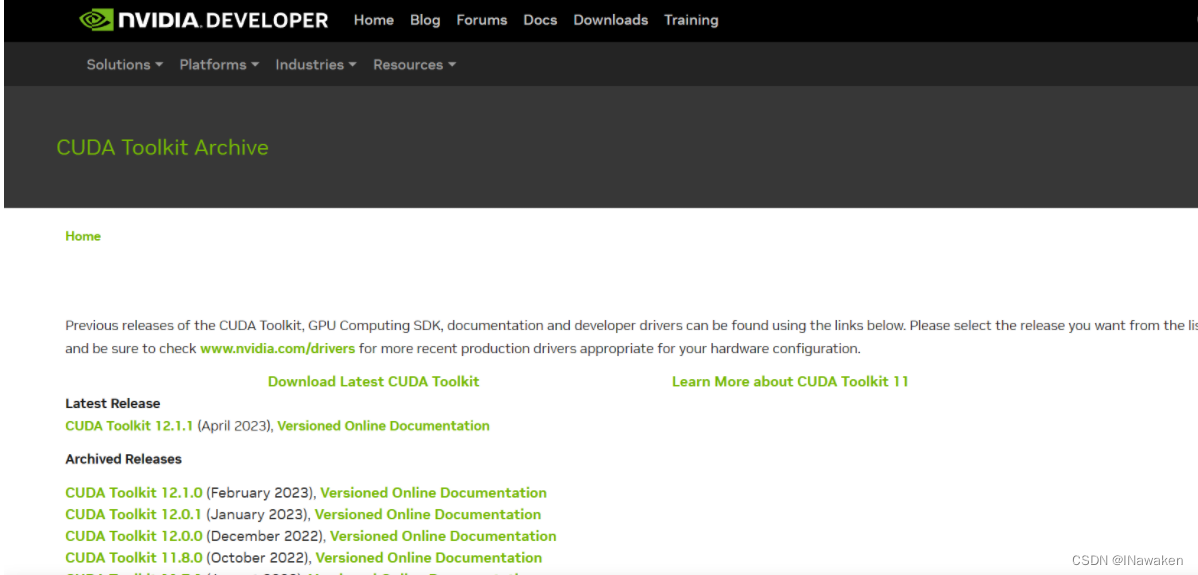
这里选择11.7版本:

下载完成后安装:
这个路径不用修改,安装完成后会变


选择自定义安装

取消勾选Visual Studio Integration
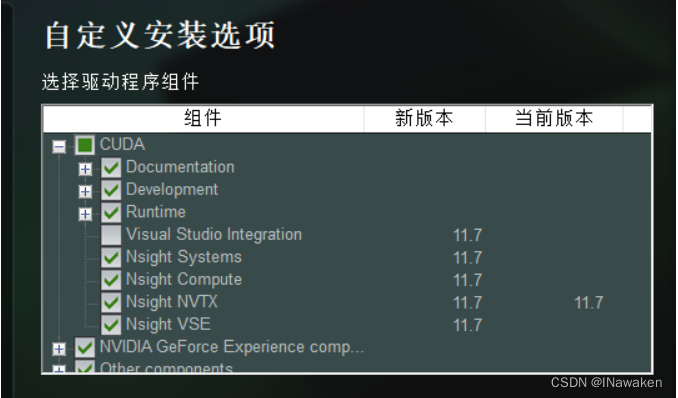
这个路径最好默认,方便后期管理(注:11.7版本及以后版本没有sample

二、安装cuDNN
cuda与cuDNN关系:
cuDNN官网:
https://developer.nvidia.com/rdp/cudnn-download
注意选择与刚刚安装的cuda相同的版本,(要先注册账号

我下载的cuda版本为11.7,则选择11.x版本的cuDNN
下载完成后将三个文件,粘贴到cuda的文件目录下

注:找cuda的bin目录可以用如下方法:
在系统环境变量中找到“CUDA_PATH”双击打开“编辑系统变量”对话框,复制变量值,这就是刚刚安装的cuda文件的路径
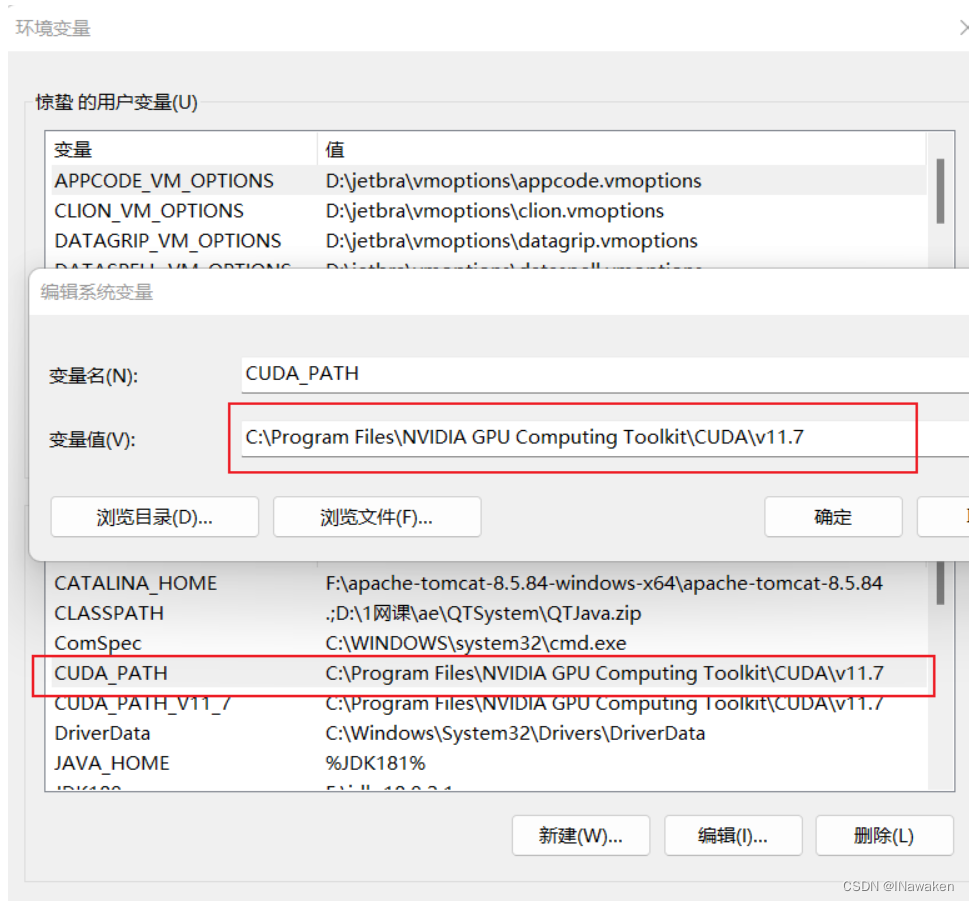
复制到这里:
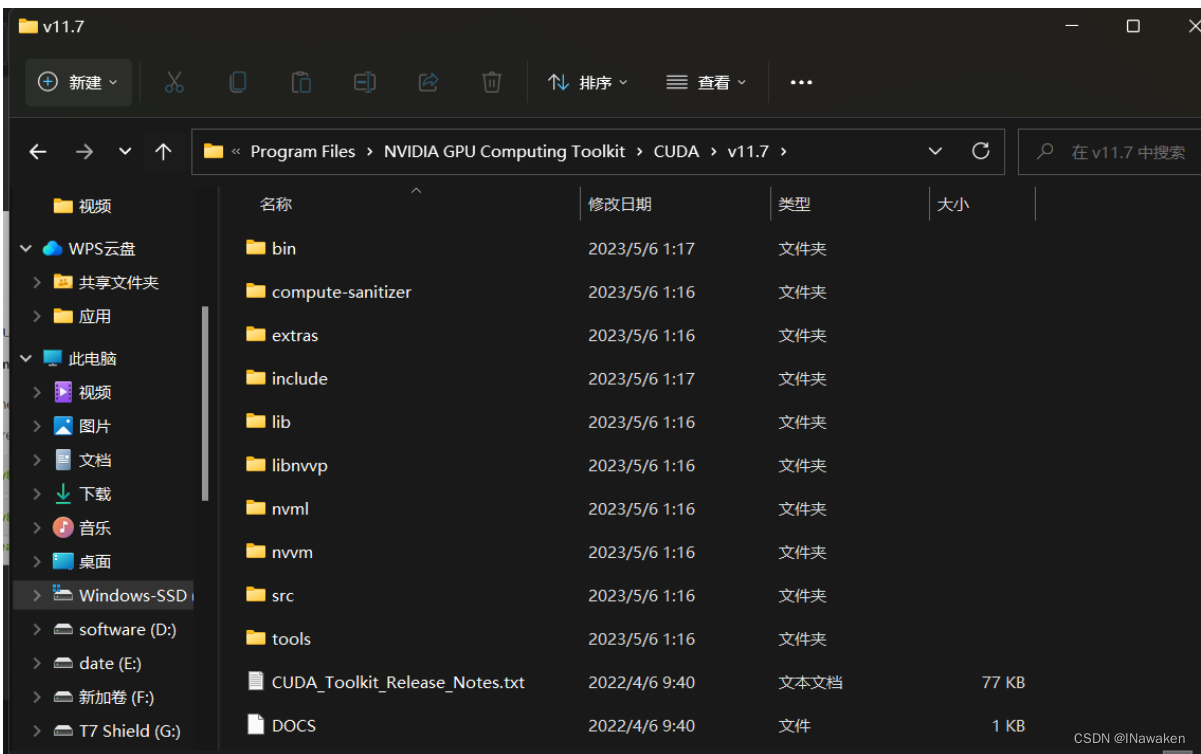
三、安装Pytorch
1、安装Anaconda
如果你没有安装Anaconda,则请到Free Download | Anaconda下载安装最新版。 如果下载速度过慢,也可以到清华镜像Index of /anaconda/archive/ | 清华大学开源软件镜像站 | Tsinghua Open Source Mirror下载。 安装操作直接按默认的来即可,当然也可以更改安装路径到除C盘以为的盘符。
2.在Anaconda中安装python3.8版本
找到Anaconda Prompt并以管理员身份运行
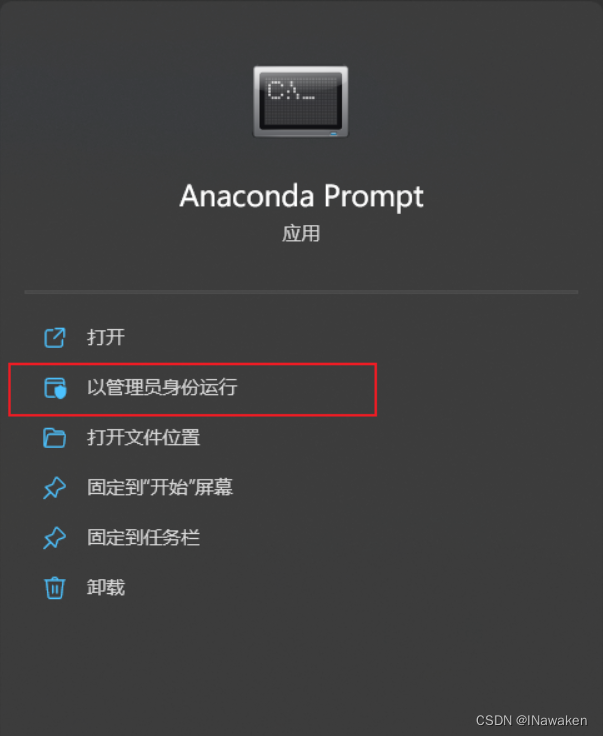
使用
conda create -n pytorch python=3.8命令进行安装(如果完成安装则会在anaconda目录下的envs文件下新建pytorch文件,存放导入的包),但是十分缓慢,建议使用镜像或用外网下载。
3.切换源地址
conda config --remove-key channels #清除所有镜像,每次切换镜像时必须执行!!!切换清华紫光镜像:
conda config --add channels http://mirrors.tuna.tsinghua.edu.cn/anaconda/pkgs/free/
conda config --add channels http://mirrors.tuna.tsinghua.edu.cn/anaconda/pkgs/main/
conda config --add channels http://mirrors.tuna.tsinghua.edu.cn/anaconda/cloud/pytorch/
conda config --add channels http://mirrors.tuna.tsinghua.edu.cn/anaconda/cloud/conda-forge/
conda config --set show_channel_urls yes使用
conda create -n pytorch python=3.8安装
(1.若出现如下报错,那么就换个镜像

可参考博客:(57条消息) Conda 替换镜像源方法尽头,再也不用到处搜镜像源地址conda换源五阿哥爱跳舞的博客-CSDN博客
(2.若报错部分文件找不到路径
解决:科学上网,用外网下载
conda create -n pytorch python=3.84.安装pytorch环境
(1.进入torch官网:PyTorch
视自身情况进行下载,package选择conoda,pip都可,cuda版本选择要与刚刚安装的版本对应,若gpu型号不支持cuda或者无gpu则选择cpu版本(注:现在官网显示的是2.0.0版本,cuda只支持11.7和11.8(2023.5.6)

若刚刚下载的cuda版本不为cuda11.7或cuda11.8解决方向如下:
a.下载支持自己cuda版本的pytorch版本
1.点击install previous versions of PyTorch下载1.x版本pytorch,可以根据cuda版本和package进一步选择链接
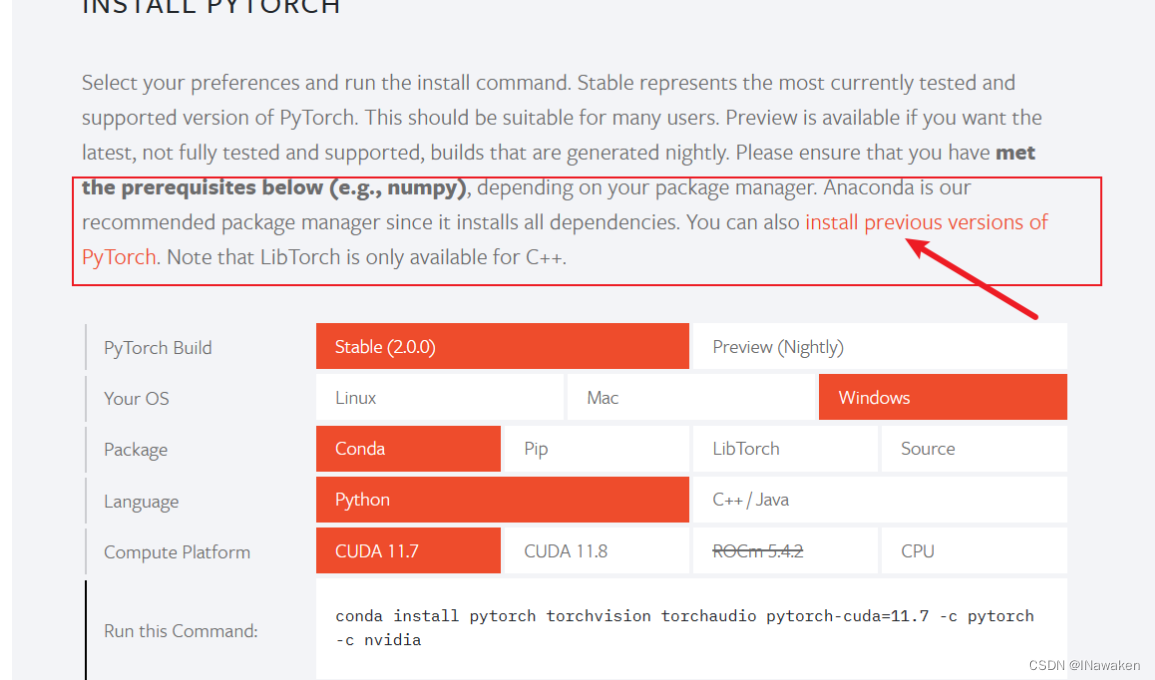
b.更新gpu驱动到最新
去官网更新驱动:官方驱动 | NVIDIA
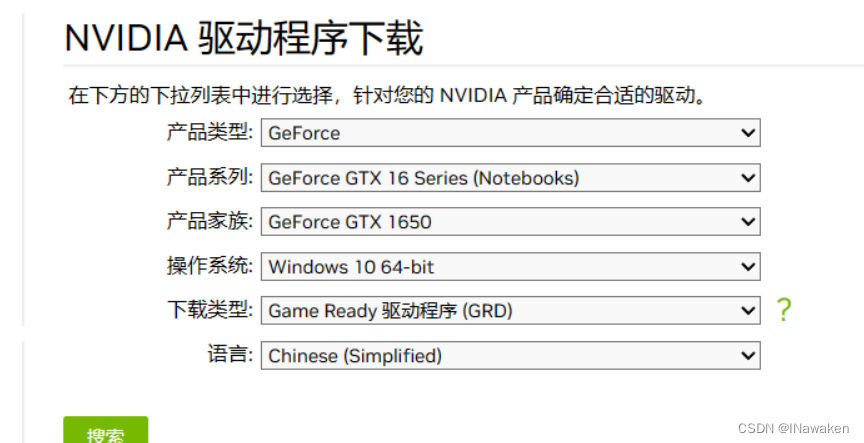
并重新安装cuda
可参考博客:(57条消息) windows下CUDA的卸载以及安装cuda怎么卸载hi_1900的博客-CSDN博客
(2.复制链接
conda install pytorch torchvision torchaudio pytorch-cuda=11.7 -c pytorch -c nvidia
在刚刚打开的Anaconda Prompt中执行:
conda activate pytorch进入naconda目录下envs目录下pytorch目录
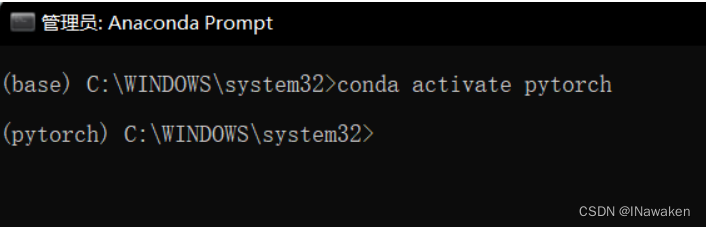
后将链接粘贴到此,回车,静候安装完成

若速度缓慢,建议使用镜像或用外网下载。
安装完成后执行以下代码查看是否正确安装torch,是否支持gpu
python
import torch
torch.cuda.is_available()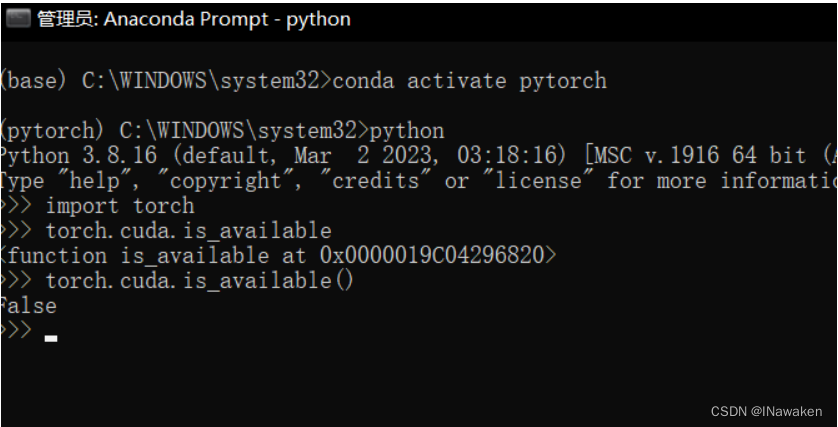
此时我遇到了一个问题,torch.cuda.is_available()结果一直为false
torch.cuda.is_available()结果一直为false解决
检测pytorch版本:
执行
conda list查看pytorch版本

发现为cpu版本,自然不支持gpu
解决:
改为pip下载:

pip3 install torch torchvision torchaudio --index-url https://download.pytorch.org/whl/cu117
用同样的方法重新安装,代码如下:
conda create -n pytorch_pip python=3.8
conda activate pytorch_pip
pip3 install torch torchvision torchaudio --index-url https://download.pytorch.org/whl/cu117检验:

四、pycharm2023.1使用conda虚拟环境
1.新建步conda虚拟环境的python文件骤如下:
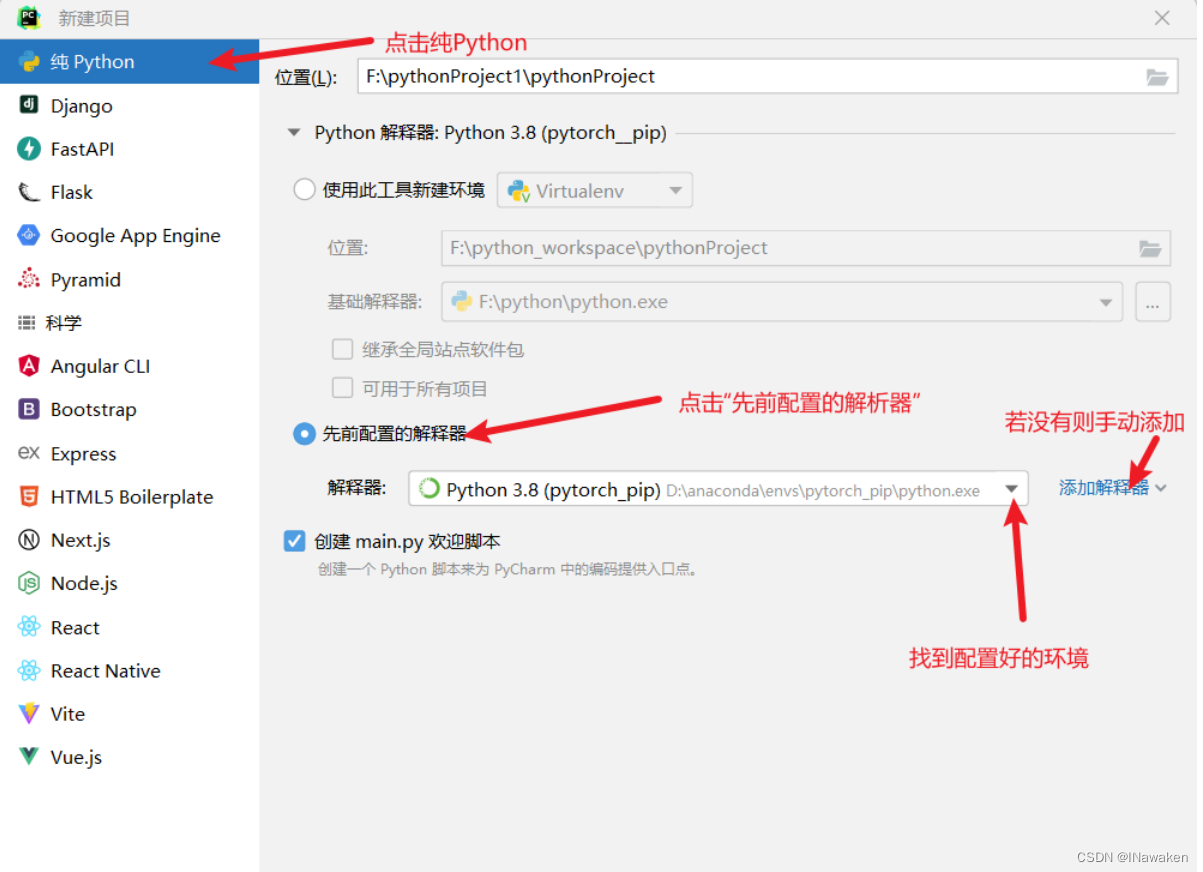
2.检验:
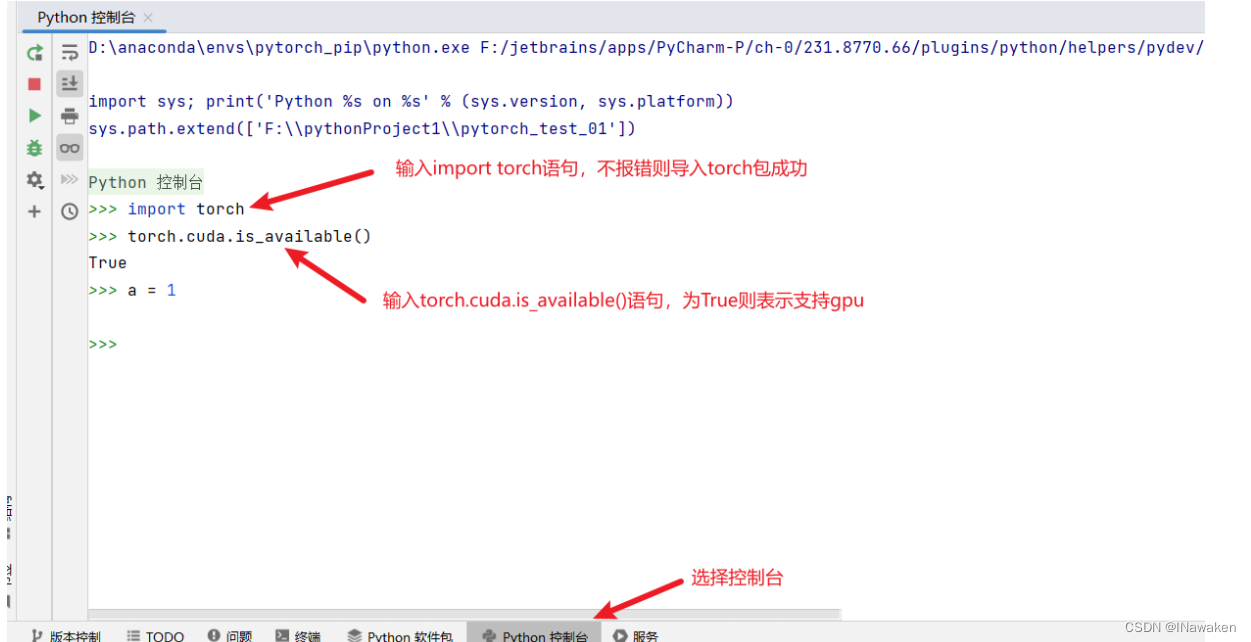





















 514
514











 被折叠的 条评论
为什么被折叠?
被折叠的 条评论
为什么被折叠?








